Sony DSC-W130 Black: Основные методы для получения лучших изображений
Основные методы для получения лучших изображений: Sony DSC-W130 Black
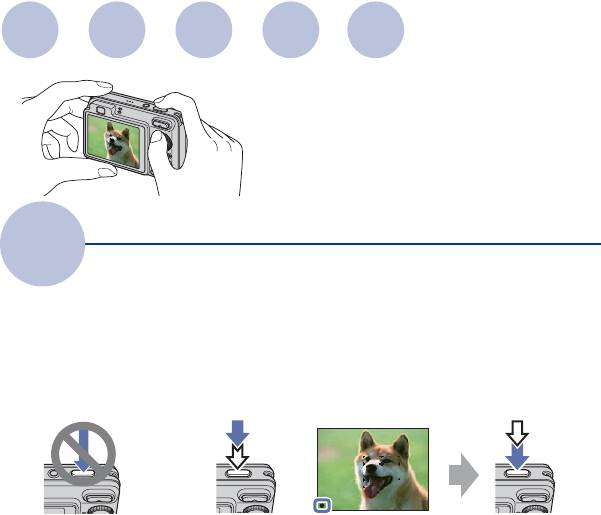
Основные методы для получения лучших
изображений
Фокуси-
Экспо-
Цвет Качество
Вспышка
ровка
зиция
В данном разделе приведено описание
основных принципов использования
фотоаппарата. В нем приведено описание
различных функций фотоаппарата, таких
как диск переключения режимов (стр. 26),
экран HOME (стр. 44) и меню (стр. 46).
Фоку сировка
Фокуси-
Выполнение успешной фокусировки на объект
ровка
Если Вы нажмете кнопку затвора наполовину вниз, фотоаппарат отрегулирует
фокус автоматически (автофокусировка). Помните, что кнопку затвора нужно
нажать только наполовину вниз.
Индикатор
блокировки AЭ/AФ
Не нажимайте на
Нажмите кнопку
мигает ,
Затем нажмите
кнопку затвора
затвора наполовину
загорается/издается
кнопку затвора
полностью до упора.
вниз.
звуковой сигнал
полностью вниз.
Если фокусировка затруднена
t [Фокус] (стр. 55)
Если изображение выглядит размытым даже после фокусировки, это может
быть вызвано вибрацией фотоаппарата.
t См. раздел “Советы по
предотвращению размытости” ниже.
8
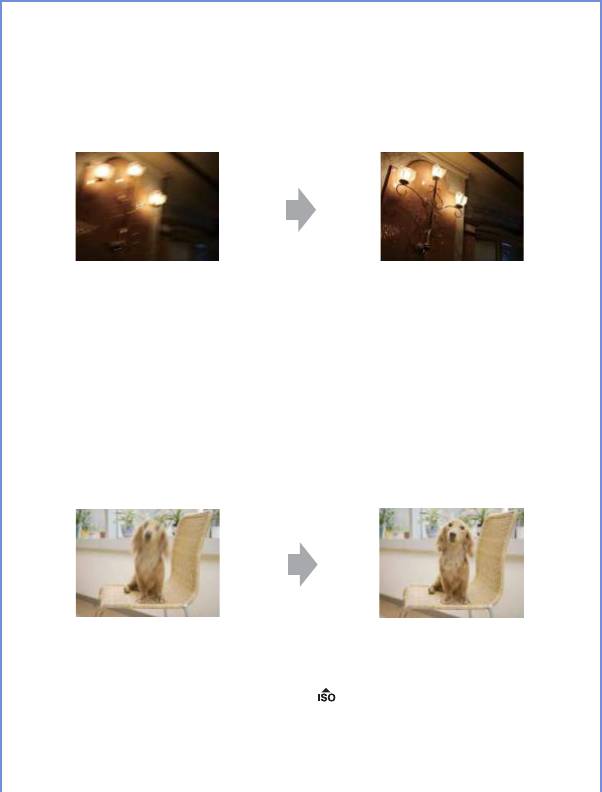
Основные методы для получения лучших изображений
Советы по предотвращению размытости
Фотоаппарат случайно сдвинулся во время выполнения фотоснимка. Это
называется “Дрожанием фотоаппарата”. С другой стороны, если объект
передвинулся во время выполнения фотоснимка, это называется
“размытостью объекта съемки”.
Дрожание фотоаппарата
Причина
Что можно сделать для уменьшения
В то время, как Вы держите фотоаппарат и
размытости
нажимаете кнопку затвора, имеет место
• Для устойчивости фотоаппарата
подрагивание рук или тела, в результате
используйте штатив или размещайте его
чего весь экран становится размытым.
на ровной поверхности.
• Выполняйте фотосъемку с помощью
таймера автоспуска с 2-секундной
задержкой и держите фотоаппарат
устойчиво, плотно прижимая руки к
туловищу после нажатия на кнопку
затвора.
Размытость объекта
Причина
Что можно сделать для уменьшения
Даже если фотоаппарат находится в
размытости
устойчивом положении, во время
• При выборе сцены выбирайте режим
фотосъемки объект передвигается,
(Высок.чувствит.).
поэтому он выглядит размытым при
•
Установите более высокую
нажатии на кнопку затвора.
чувствительность ISO для увеличения
скорости затвора и нажимайте на кнопку
затвора до того, как объект начнет
движение.
9
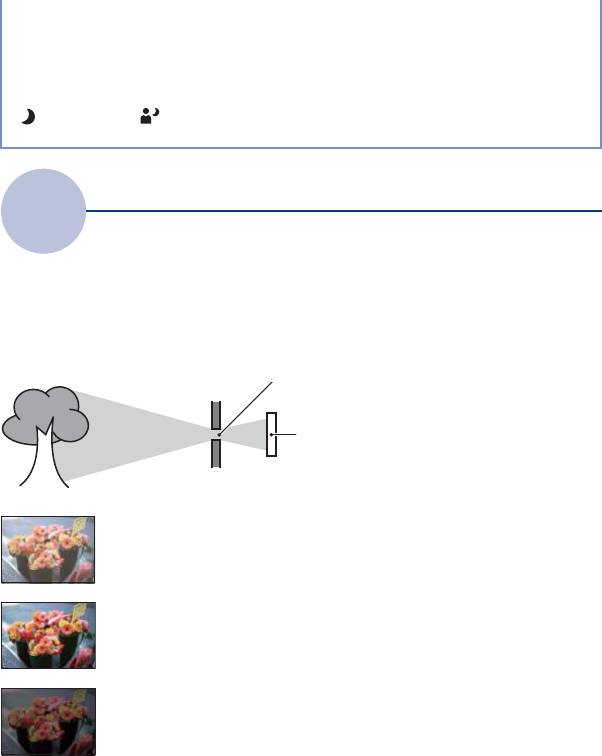
Основные методы для получения лучших изображений
Примечания
• Функции подавления размытости относится к настройкам по умолчанию, поэтому
дрожание фотоаппарата уменьшается автоматически. Однако она неэффективна в
случае размытости объекта (только модель DSC-W120/W125/W130).
• Кроме того, дрожание фотоаппарата и размытость объекта часто имеют место в
условиях слабого освещения или при низкой скорости затвора, например, в режиме
(Сумерки) или (Портрет в сумерк). В этом случае фотографируйте с учетом
приведенных выше рекомендаций.
Экспо-
Регулировка интенсивности освещения
зиция
Вы можете создать разные изображения посредством регулировки экспозиции и
чувствительности ISO. Экспозиция представляет собой количество света,
принимаемого фотоаппаратом, когда Вы отпускаете затвор.
Скорость затвора = Продолжительность
времени, в течение
Экспозиция:
которого фотоаппарат
принимает свет
Диафрагма = Размер отверстия, дающего
возможность проходить свету
Чувствительность ISO
(рекомендуемый индекс экспозиции)
=
Чувствительность записи
Переэкспонирование
Экспозиция автоматически
= слишком много света
устанавливается в нужное значение в
Белесоватое изображение
режиме автоматической
регулировки. Однако Вы можете
отрегулировать ее вручную,
Правильное
используя приведенные ниже
экспонирование
функции.
Регулировка EV:
Позволяет регулировать
Недоэкспонирование
экспозицию, определенную
= слишком мало света
фотоаппаратом (стр. 53).
Более темное
изображение
Режим измер:
Позволяет изменять часть объекта,
измеряемого для определения
экспозиции (стр. 54).
10
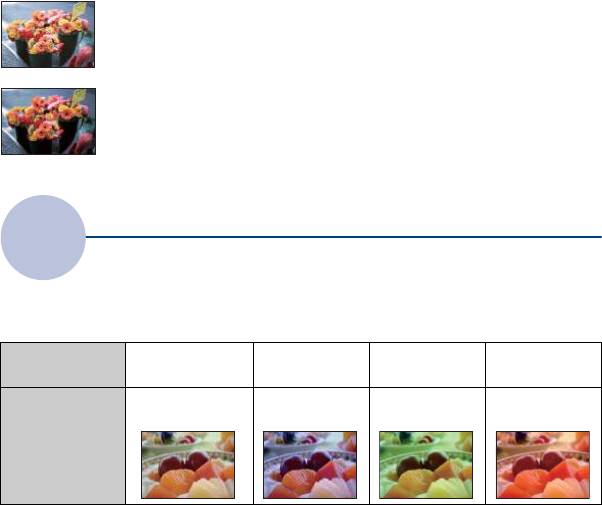
Основные методы для получения лучших изображений
Регулировка чувствительности ISO (рекомендуемый индекс
экспозиции)
Чувствительность ISO — это скорость носителя информации записи с
встроенным светочувствительным датчиком изображения. Даже при одинаковой
выдержке изображения будут различаться в зависимости от чувствительности
ISO.
Относительно регулировки чувствительности ISO см. стр. 54.
Высокая чувствительность ISO
Запись яркого фотоснимка даже в темном месте при увеличении
скорости затвора для уменьшения размытости.
Однако имеется тенденция к увеличению помех на изображении.
Низкая чувствительность ISO
Записывается сглаженное изображение.
Однако при недостаточной экспозиции изображение может
стать темнее.
Цвет
Об эффектах освещения
На видимый цвет объекта влияют условия освещения.
Пример: На цвет изображения оказывают влияние источники света
Погода/
Дневной свет Облачный Флуоресцент-
Лампа
освещение
ный свет
накаливания
Характеристики
Белый
Голубоватый Зеленый
Красноватый
света
(стандартный)
оттенок
Цветовые тона регулируются автоматически в режиме автоматической
регулировки.
Однако Вы можете отрегулировать цветовые тона вручную с помощью функции
[Баланс белого] (стр. 57).
11
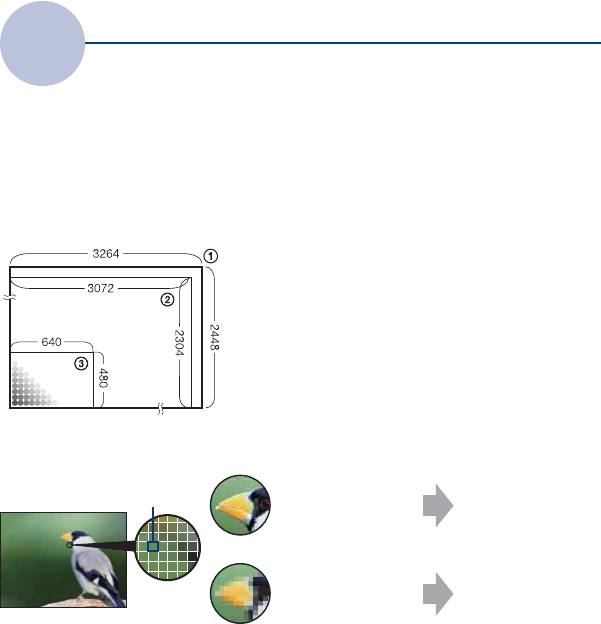
Основные методы для получения лучших изображений
Качество
О “качестве изображения” и “размере изображения”
Цифровое изображение формируется как совокупность небольших точек,
называемых пикселами.
Если оно состоит из большого числа пикселов, изображение становится
большим, занимает больше памяти и отображается в мелких деталях. “Размер
изображения” определяется числом пикселов. Хотя Вы не можете увидеть
различий на экране фотоаппарата, мелкие детали и время обработки данных
различаются при печати изображения или отображении его на экране
компьютера.
Описание пикселов и размера изображения
1 Размер изображения: 8M (только модель
DSC-W130)
3264 пикселов × 2448 пикселов = 7990272
пикселов
2 Размер изображения: 7M (только модель
DSC-W110/W115/W120/W125)
3072 пикселов × 2304 пикселов = 7077888
Пикселы
пикселов
3 Размер изображения: VGA
640 пикселов × 480 пикселов = 307200 пикселов
Выбор размера фотоснимка для использования (стр. 13)
Много пикселов
Пиксел
Пример: Печать до
(Высокое качество
формата А3
изображения и
большой размер
файла)
Мало пикселов
Пример:
(Низкое качество
Присоединенное
изображения, но
изображение для
малый размер
отправки по
файла)
электронной почте
12
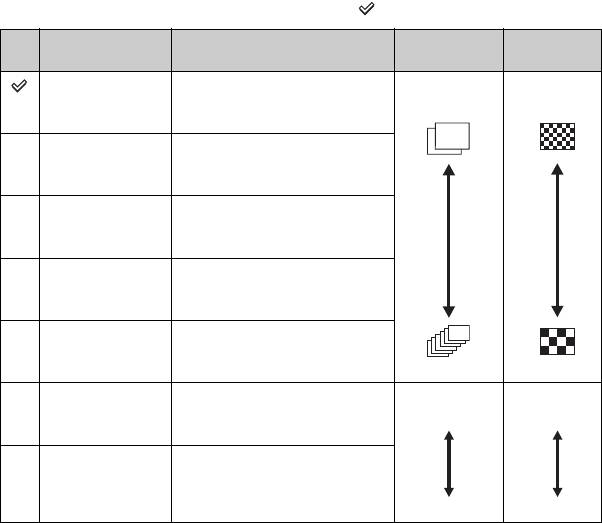
Основные методы для получения лучших изображений
Модель DSC-W130
Установки по умолчанию отмечены с помощью .
Размер
Руководство по применению Количество
Печать
изображения
изображений
8M
Для отпечат.формата до А3
Высокока-
(3264×2448)
Меньше
чественная
*1
3:2 (7M)
Съемка в формате 3:2
(3264×2176)
5M
Для отпечат.формата до А4
(2592×1944)
3M
Для отпеч.форм.до 10×15 или
(2048×1536)
13×18 см
VGA
Съемка малым формат. для
(640×480)
вложений эл. почты
Больше
Черновая
*2
16:9 (6M)
Для просм. в форм. HDTV и
Высокока-
(3264×1840)
печати вплоть до форм. А4
Меньше
чественная
*2
16:9 (2M)
Для просмотра в формате
(1920×1080)
HDTV
Больше
Черновая
*1) Изображения записываются в формате 3:2, таком же, как у печатной фотобумаги,
открыток и т.п.
*2) Оба края изображения могут быть обрезаны при печати (стр. 126).
13
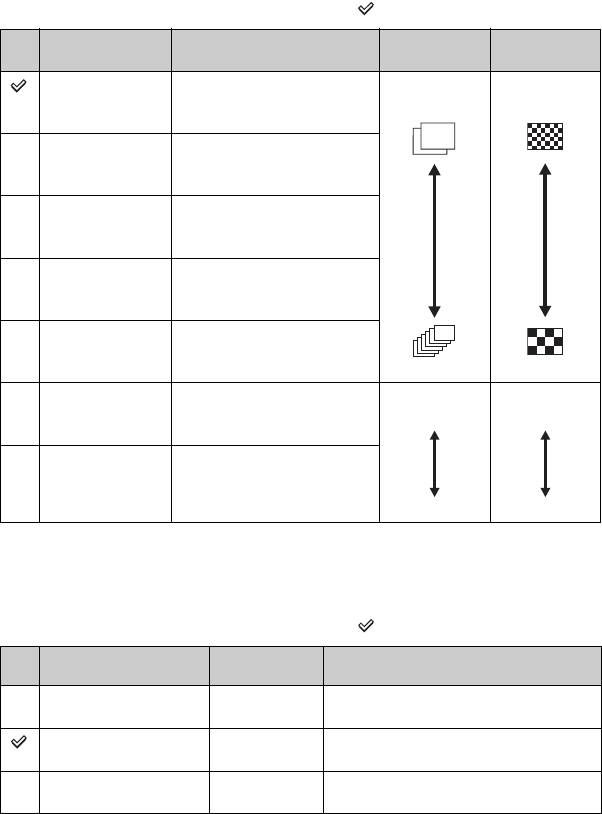
Основные методы для получения лучших изображений
Модель DSC-W110/W115/W120/W125
Установки по умолчанию отмечены с помощью .
Размер
Руководство по применению Количество
Печать
изображения
изображений
7М
Для отпечат.формата до А3
Высокока-
(3072×2304)
Меньше
чественная
*1
3:2 (6M)
Съемка в формате 3:2
(3072×2048)
5M
Для отпечат.формата до А4
(2592×1944)
3M
Для отпеч.форм.до 10×15
(2048×1536)
или 13×18 см
VGA
Съемка малым формат. для
(640×480)
вложений эл. почты
Больше
Черновая
*2
16:9 (5M)
Для просм. в форм. HDTV
Высокока-
(3072×1728)
и печати вплоть до форм.
Меньше
чественная
А4
*2
16:9 (2M)
Для просмотра в формате
(1920×1080)
HDTV
Больше
Черновая
*1) Изображения записываются в формате 3:2, таком же, как у печатной фотобумаги,
открыток и т.п.
*2) Оба края изображения могут быть обрезаны при печати (стр. 126).
Модель DSC-W110/W115/W120/W125/W130
Установки по умолчанию отмечены с помощью .
Размер изображения
Кадров в
Руководство по применению
видеофильма
секунду
640(Высококач)
Приблиз. 30 Высококач. видеосъемка для показа
(640×480)
по телевизору
640(Стандарт)
Приблиз. 17 Стандартная видеосъемка для показа
(640×480)
по телевизору
320 (320×240) Приблиз. 8 Съемка малым формат. для
вложений эл. почты
• Чем больше размер изображения, тем выше его качество.
• Чем выше количество кадров в секунду, тем более плавным будет воспроизведение.
14
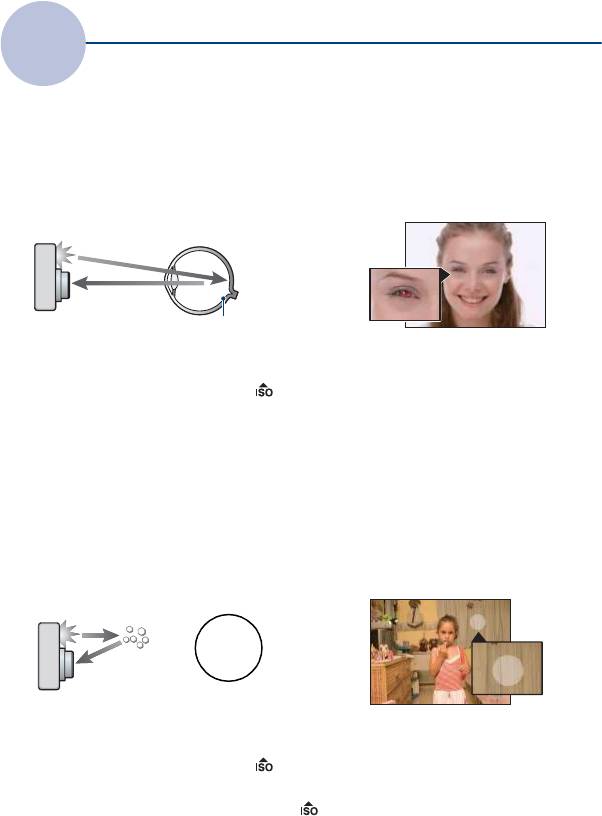
Основные методы для получения лучших изображений
Вспышка
Об использовании вспышки
При использовании вспышки глаза объекта съемки могут становиться красными
или могут появляться круглые белые размытые пятна. Этот эффект можно
уменьшить, выполнив следующие действия.
“Эффект красных глаз”
Зрачки расширяются в условиях недостаточного освещения. Свет вспышки
отражается от кровеносных сосудов внутренней стороны глаза (сетчатки),
вызывая эффект “красных глаз”.
Фотоаппарат Глаз
Сетчатка
Как можно уменьшить “эффект красных глаз”?
• Установите опцию [Ум.эфф.кр.глаз] в положение [Вкл] (стр. 59).
• При выборе сцены выбирайте режим (Высок.чувствит.)* (стр. 32). (Вспышка
автоматически отключается.)
• Если глаза на фотоснимке получились красными, выполните коррекцию фотоснимка с
помощью функции [Ретуширование] в меню просмотра (только модель DSC-W130)
(стр. 62) или с помощью прилагаемого программного обеспечения “Picture Motion
Browser”.
“Белые круглые пятна”
Они вызваны плавающими вблизи объектива частицами (пыль, пыльца, и т.п.).
При усилении вспышкой фотоаппарата они проявляют себя как белые круглые
пятна.
Фотоаппарат
Объект
Частицы
(пыль, пыльца
и т.п.) в воздухе
Как можно уменьшить “белые круглые пятна”?
• Включите освещение в комнате и сфотографируйте объект без вспышки.
• При выборе сцены выбирайте режим (Высок.чувствит.)*. (Вспышка автоматически
отключается.)
* Даже если при выборе сцены выбран режим (Высок.чувствит.), в условиях слабого
освещения или в темном месте скорость затвора может уменьшиться. В этом случае
используйте штатив или плотно прижмите руки к туловищу после нажатия на кнопку
затвора.
15
Оглавление
- Примечания по использованию фотоаппарата
- Оглавление
- Основные методы для получения лучших изображений
- Обозначение частей
- Индикаторы на экране
- Изменение экранной индикации
- Использование внутренней памяти
- Использование диска переключения режимов
- Фотосъемка (Режим Автоматич. регулир.)
- Фотосъемка (Выбор сцены)
- Просмотр изображений
- Просмотр фотоснимков в режиме слайд-шоу
- Удаление изображений
- Изучение различных функций – HOME/Меню
- Пункты меню
- Меню съемки
- Меню просмотра
- Настройка функции управления памятью и установки
- Управление
- Установки
- Просмотр фотоснимков на телевизоре
- Получение удовольствия от Вашего компьютера с системой Windows
- Установка программного обеспечения (прилагается)
- О приложении “Picture Motion Browser” (прилагается)
- Копирование изображений на компьютер с использованием приложения “Picture Motion Browser”
- Копирование изображений на компьютер без использования приложения “Picture Motion Browser”
- Использование приложения “Music Transfer” (прилагается)
- Использование Вашего компьютера Macintosh
- Просмотр руководства “Расширенное ознакомление с Cyber-shot”
- Как выполнить печать фотоснимков
- Прямая печать изображений при помощи PictBridge-совместимого принтера
- Печать в фотоателье
- Устранение неисправностей
- Предупреждающие индикаторы и сообщения
- Использование фотоаппарата за границей — Источники питания
- О карте памяти “Memory Stick Duo”
- О батарейном блоке
- О зарядном устройстве
- Алфавитный указатель


